Bạn đang muốn tìm kiếm một số hình ảnh liên quan đến hình ảnh bạn đang có? hay bạn muốn biết thêm thông tin về hình ảnh đó?
Như chúng ta đều đã biết, Google chứa mọi thứ trên thế giới. Bất kể chúng ta muốn tìm kiếm một thứ gì đó, điều đầu tiên chúng ta sẽ gõ tìm nó trên google. Và Google hình ảnh cũng là nơi mà chúng ta tìm kiếm các hình ảnh mình cần. Tìm kiếm bằng hình ảnh trên google sẽ giúp bạn điều đó. Vậy làm cách nào? Cùng theo dõi bài viết của Đà Nẵng Web hôm nay để bỏ túi ngay cho mình mẹo tìm kiếm bằng hình ảnh trên google cho các máy tính và các thiết bị di động nhé.
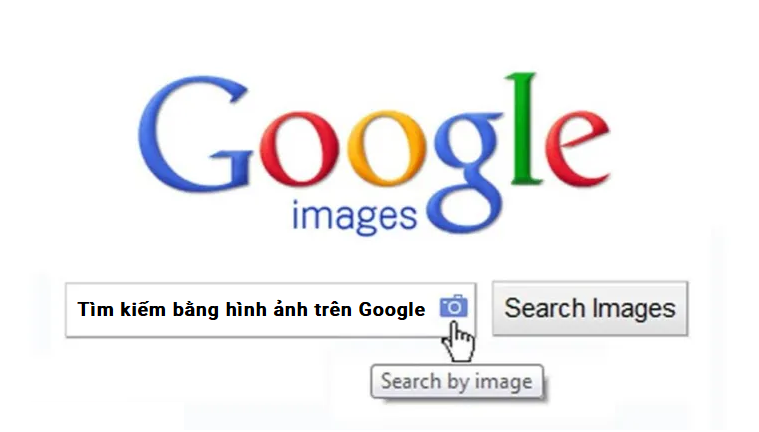
Google hình ảnh là gì?
Google hình ảnh hay Google Images là dịch vụ tìm kiếm thuộc sở hữu của công ty Google Inc cho phép người dùng có thể tìm kiếm trên Web và kết quả nội dung trả về bằng hình ảnh.
Tính năng của Google hình ảnh
Google hình ảnh có tính năng tìm kiếm theo hình ảnh để thực hiện tìm kiếm truy vấn kết quả ngược. Không giống như truy xuất hình ảnh truyền thống, tính năng này loại bỏ nhu cầu nhập từ khóa và thuật ngữ vào hộp tìm kiếm của Google. Thay vào đó, người dùng tìm kiếm bằng cách gửi một hình ảnh như truy vấn của họ. Kết quả có thể bao gồm hình ảnh tương tự, kết quả web, trang có hình ảnh và độ phân giải khác nhau của hình ảnh.
Độ chính xác của kết quả Tìm kiếm theo hình ảnh cao hơn nếu hình ảnh tìm kiếm phổ biến hơn. Ngoài ra, Google Tìm kiếm bằng hình ảnh sẽ cung cấp “dự đoán tốt nhất cho hình ảnh này” dựa trên siêu dữ liệu mô tả của kết quả.
Để tìm kiếm hình ảnh trên google trước tiên chúng ta cần tìm hiểu qua về công cụ Google hình ảnh này. Cũng giống như công cụ tìm kiếm thông tin khác của google, google hình ảnh là nơi tập trung vô vàn hình ảnh về các nội dung tương ứng khác nhau. Để có tìm kiếm hình ảnh trên đó, các bạn truy cập vào google images hoặc truy cập vào google xong click vào "hình ảnh" bên góc phải trên của màn hình (đối với điện thoại hay máy tính đều giống nhau).
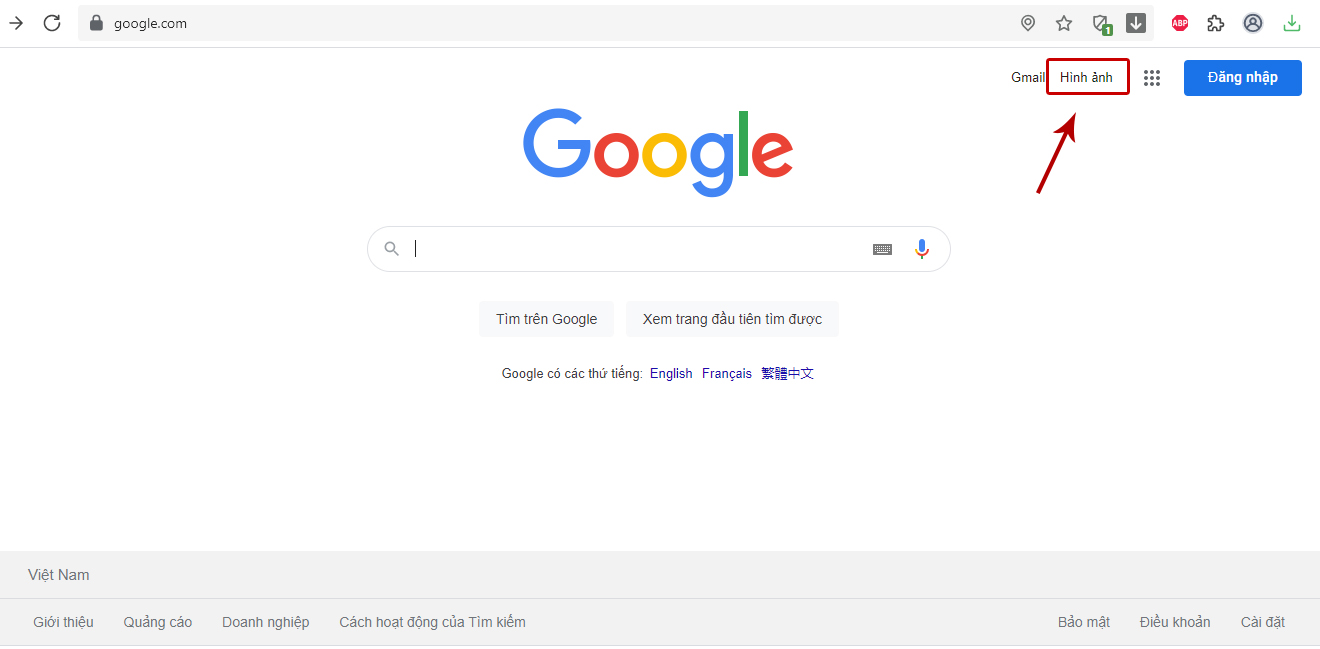 Tiếp đó sẽ chuyển đến trang tìm kiếm hình ảnh bằng google
Tiếp đó sẽ chuyển đến trang tìm kiếm hình ảnh bằng google
Để tim kiếm hình ảnh các bạn chỉ cần nhập từ khóa cần tìm vào thanh tìm kiếm và nhấn Enter. Tiếp theo đó bạn sẽ thấy được vô số kết quả trả về liên quan đến từ khóa đó. Để xem một hình ảnh bạn chỉ cần nhấp vào hình ảnh đó, nó sẽ xuất hiện trong một hộp chú thích xuất hiện ở bên phải màn hình của bạn. Tại đó bạn có thể thấy các thông tin: độ phân giải, những hình ảnh liên quan cũng như các nút để truy cập trang, chia sẻ hình ảnh hay lưu lại.
Hướng dẫn tìm kiếm bằng hình ảnh trên Google
1. Tận dụng các công cụ tìm kiếm có sẵn trên Google hình ảnh
Trước khi đến đến hướng dẫn các cách tìm kiếm bằng hình ảnh nâng cao thì chúng ta sẽ đi tới cách tìm kiếm hình ảnh cơ bản cùng với tool (công cụ) để lọc tìm kiếm theo các thông số tương ứng nhé.
Sau khi đã nhập từ khóa và nhấn vào tìm kiếm, ở dưới thanh tìm kiếm Images, các bạn nhấp vào Tools (Công cụ) để tiến hành lọc các tìm kiếm. Sẽ mở ra cho các bạn những tùy chọn sau:

- Size (kích thước): Ở mực này, các bạn cỏ thể chọn các kích thước ảnh theo mục đích của mình, các tùy chọn bao gồm: Mọi kích thước; Large (Lớn), Medium (trung bình) và Icon (Biểu tượng).
- Color (màu): Khi click vào đây, bạn sẽ có các tuy chọn màu thích hợp bao gồm: Mọi màu, đen trắng, trong suốt, hoặc các màu khác bên dưới. Cho phép bạn tìm những hình ảnh bằng một màu sắc nhất định.
- Type (loại): Hiển thị các tùy chọn: mọi loại, hình mẫu, hình vẽ nét, Gif
- Time (thời gian): Cho phép bạn tìm kiếm các hình ảnh được tải lên trong một khung thời gian nhất định. Bao gồm: Thời điểm bất kỳ, 24 giờ qua, Tuần trước, Tháng trước, Năm ngoái
- Usage rights (quyền sử dụng): Hầu hết các hình ảnh trên Google hiển thị đều không miễn phí, vì vậy, hãy đảm bảo rằng bạn có quyền sử dụng chúng khi tải về để sử dụng. khi bạn chọn tool này thì sẽ cho phép chỉ hiển thị hình ảnh được dán nhãn cho phép sử dụng trong các tình huống khác nhau.
Bằng cách lựa chọn các tùy chọn tương ứng ở trên, các bạn sẽ nhanh chóng search ảnh được theo mong muốn của mình.
2. Tìm kiếm bằng hình ảnh có trước (truy vấn ngược hình ảnh)
Khi nhắc đến cách tìm kiếm bằng hình ảnh trên google thì cách tìm kiếm này được cho là tốt nhất, nahnh nhất, cho kết quả đúng theo nhu cầu nhất.
Để thử tính năng này, các bạn làm theo hướng dẫn sau đây:
Bước 1: Trên google ảnh, bạn nhấn vào biểu tượng camera như hình dưới

Bước 2: sẽ có 2 tùy chọn cho các bạn lựa chọn

+ Dán URL của hình ảnh cần tìm: bạn có thể lấy URL từ web và tìm kiếm hình ảnh tại đây
+ Tải ảnh lên: Bạn đang có 1 hình ảnh trong máy, tiến hành tải ảnh lên và tìm kiếm
3. Tìm kiếm hình ảnh trực tiếp trên website thông qua trình duyệt Chrome
Nếu các bạn đang sử dụng trình duyệt chrome và muốn tìm kiếm hình ảnh trên google thì cách này là cách nhanh chóng, đơn giản nhất
Cách làm: đưa chuột đến hình ảnh cần tìm, Click chuột phải -> nhấp chọn "Search google for images" và hình ảnh đó sẽ được tìm kiếm trên google. Hoặc sau khi click chuột phải vào hình thì bạn nhấn phím S. thao tác này có tác dụng tương tự như trên.
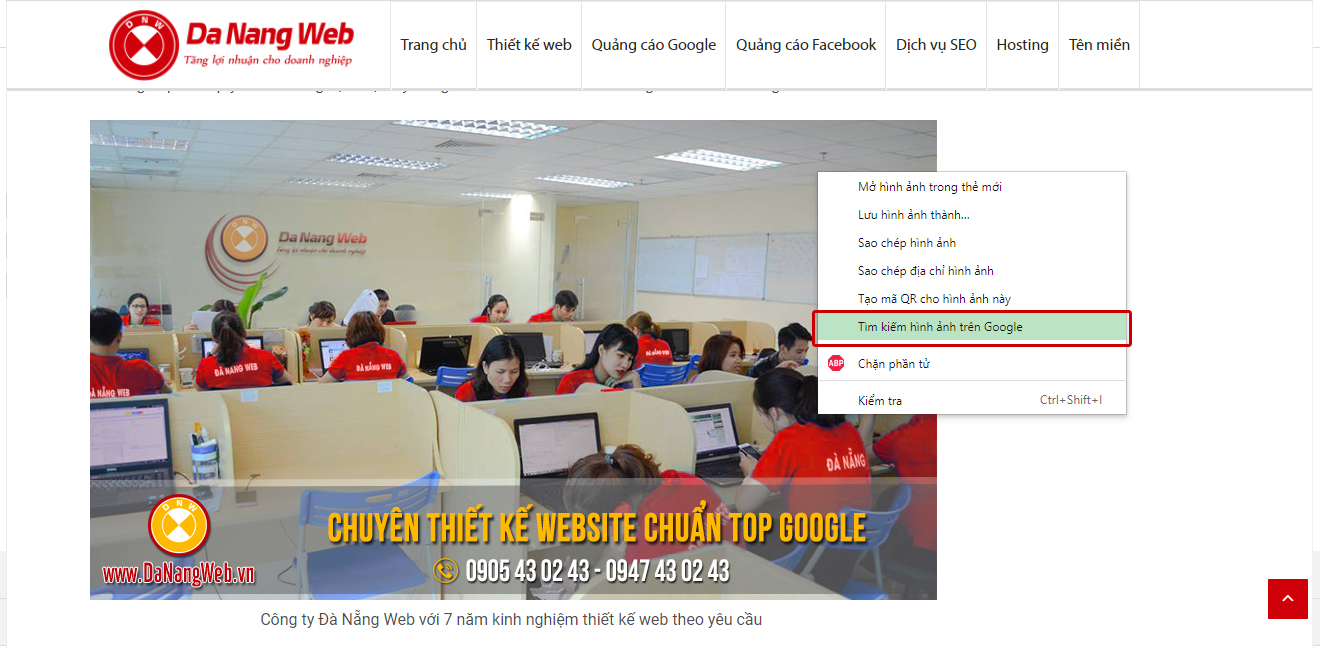
4. Tìm hình ảnh bằng Google ống kính trên điện thoại
Đây là cách áp dụng với điện thoại thông minh (cả android và IOS đều tương tự nhé)
Bước 1: Mở Google trên điện thoại sau đó chọn vào biểu tượng Camera (với điện thoại Android, nếu không có biểu tượng camera trên thanh tìm kiếm bạn chọn cập nhật dưới màn hình thì sẽ thấy biểu tượng camera nhé)

Bước 2: Chọn biểu tượng thư viện hình ảnh để lấy ảnh cần tìm kiếm
Hoặc nếu các bạn muốn tìm trực tiếp hình ảnh. Đưa camera vào hình ảnh bạn muốn tìm, chạm vào tìm kiếm trên màn hình. Google sẽ hiển thị thông tin hình ảnh bạn muốn tìm ngay lập tức.
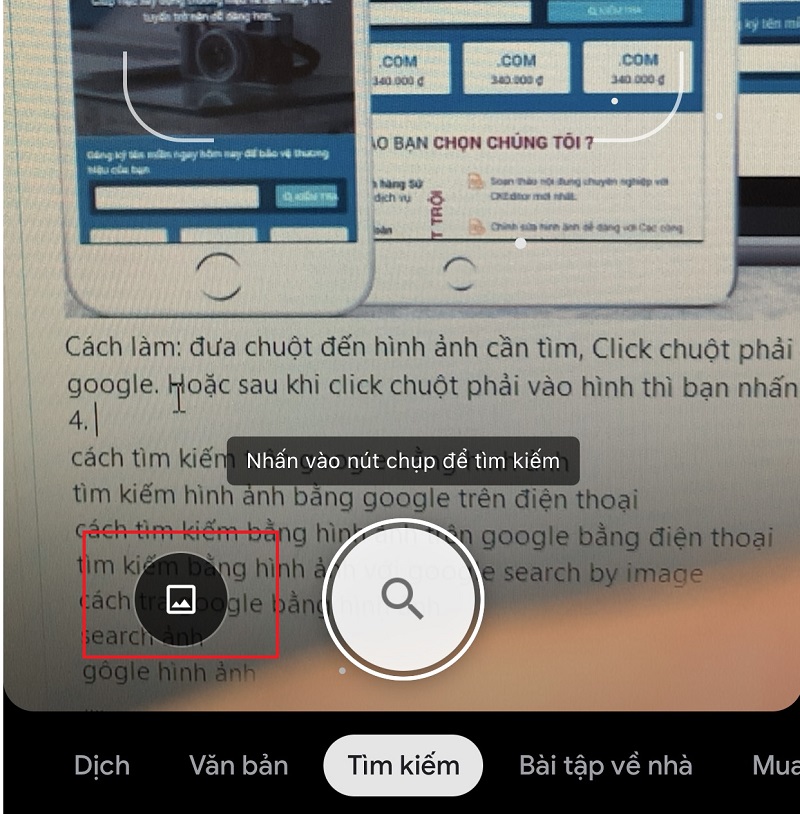
Bước 3: Sau khi vào thư viện bạn sẽ chọn hình ảnh bạn cần tìm kiếm hình ảnh bằng google trên điện thoại . Và bạn sẽ tìm thấy thông tin liên quan từ hình ảnh.

Còn nhiều cách tìm kiếm bằng hình ảnh với google search by image khác nữa mà chúng tôi không nhắc ở trên, tuy nhiên với những cách được hưỡng dẫn trên đây thì chúng tôi chắc chắn rằng bạn sẽ tìm kiếm được cho mình hình ảnh gần nhất với yêu cầu.










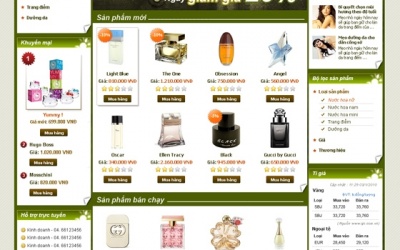

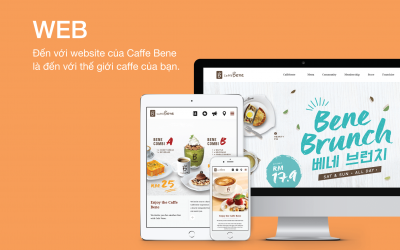










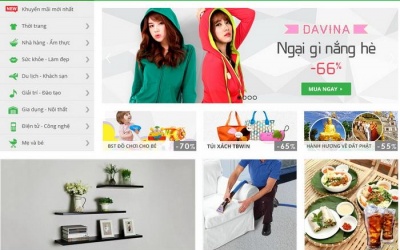





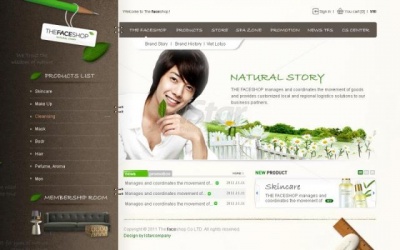
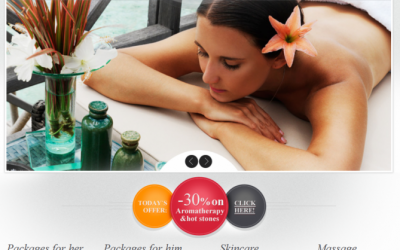





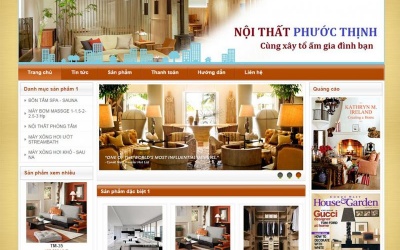








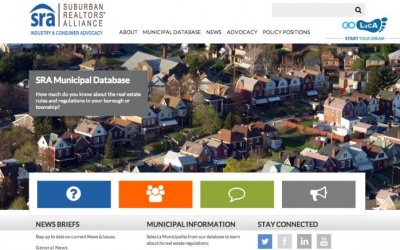











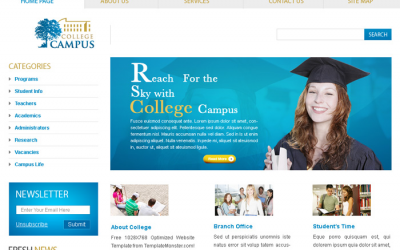










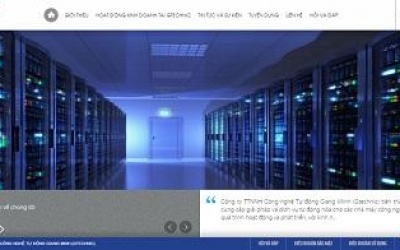


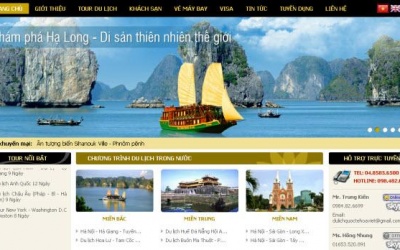


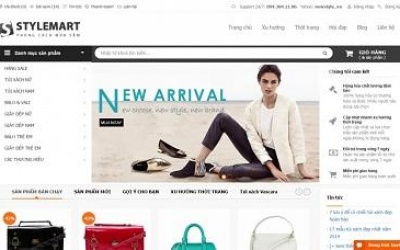


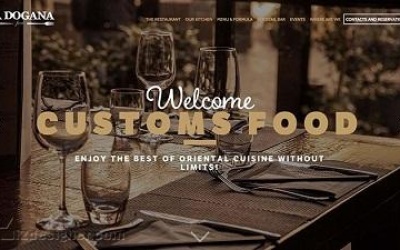








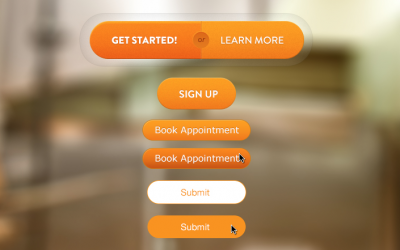





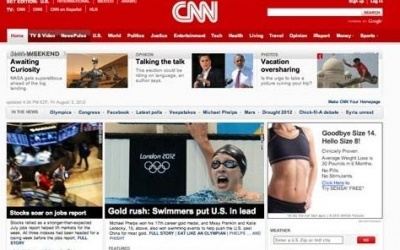






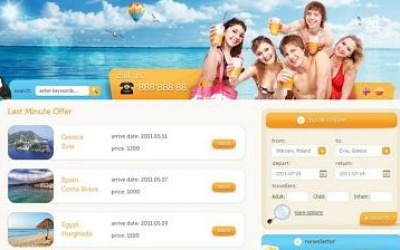
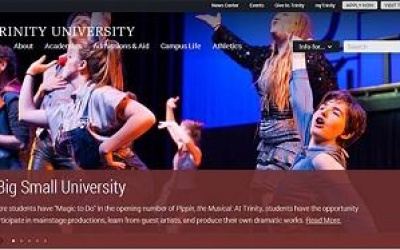












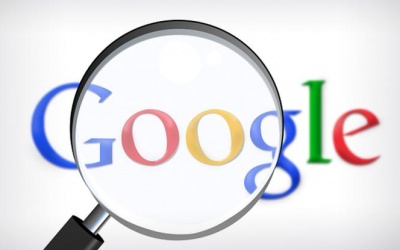
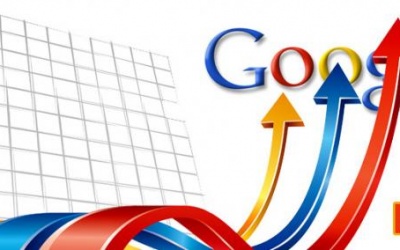





























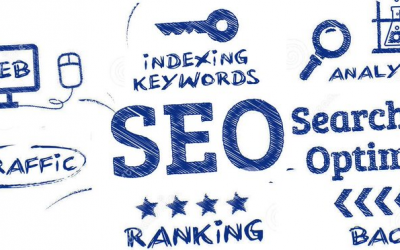



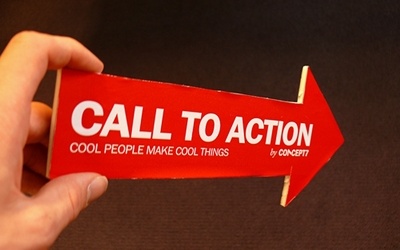


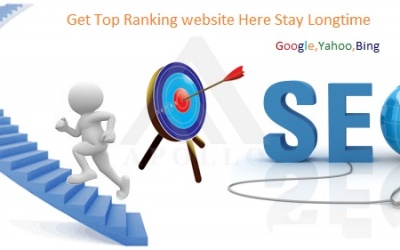


























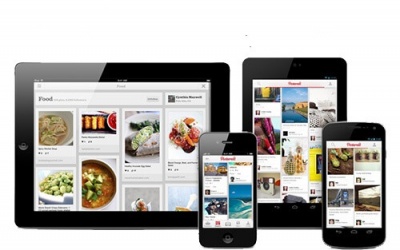







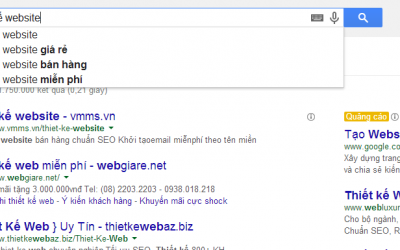

















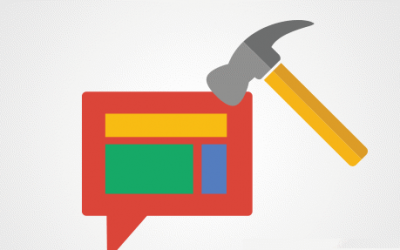











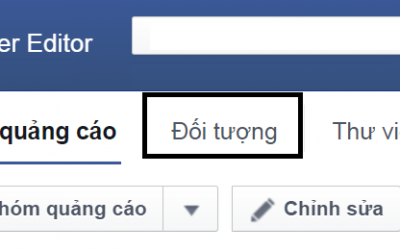





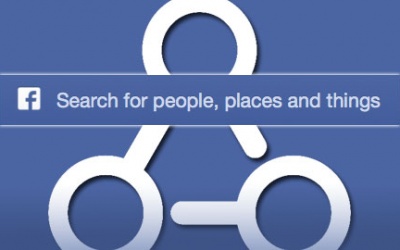
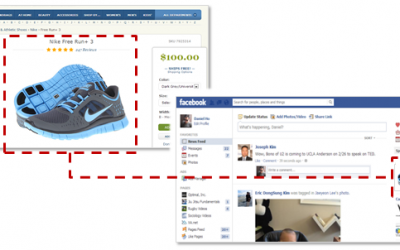

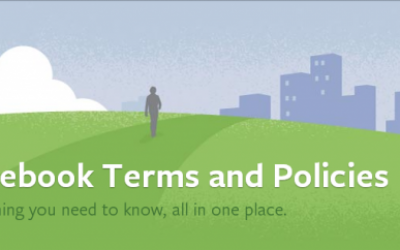







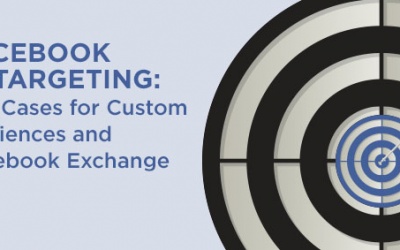
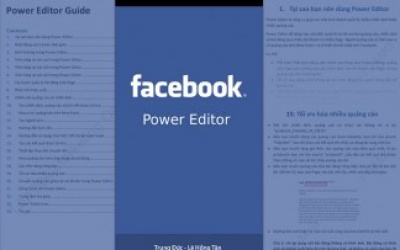




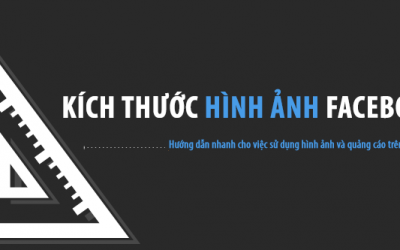




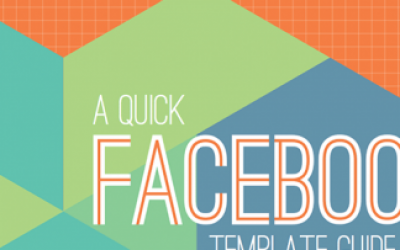
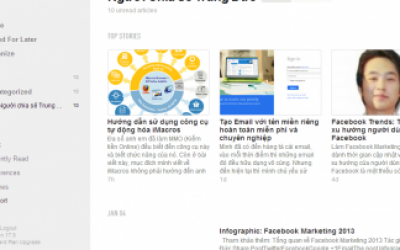
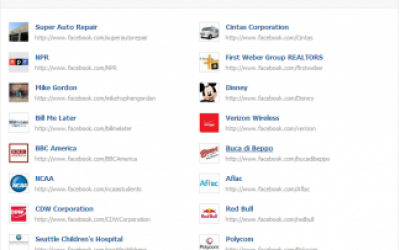
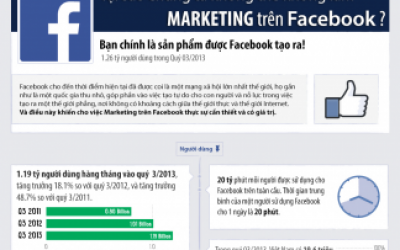


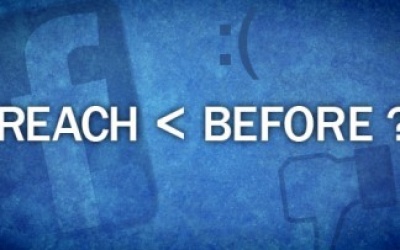









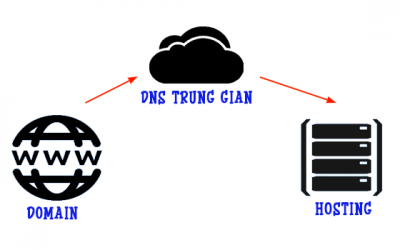






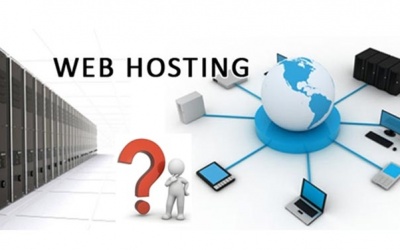




![[Tổng hợp] – Đánh giá nền tảng xây dựng website bán hàng Sapo có tối ưu cho SEO?](thumb/400x250/1/upload/news/tong-hop-danh-gia-nen-tang-xay-dung-website-ban-hang-sapo-co-toi-uu-cho-seo02022.png)



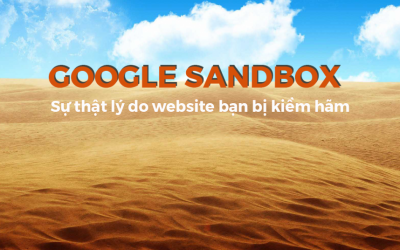

















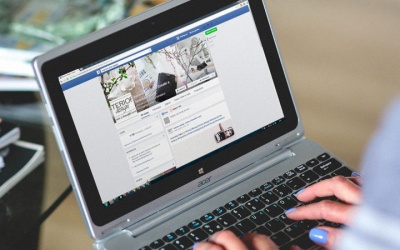

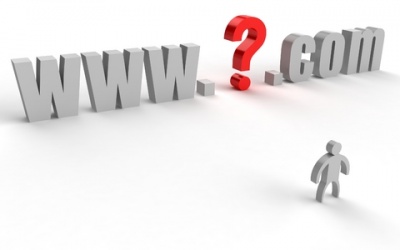



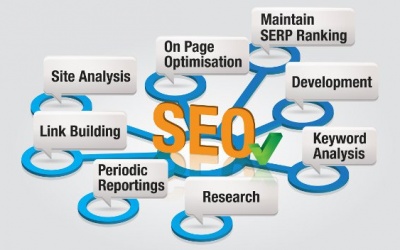
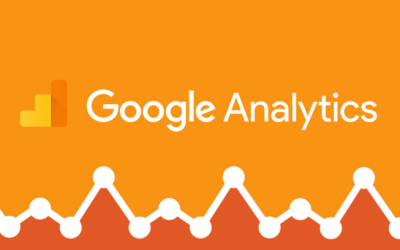










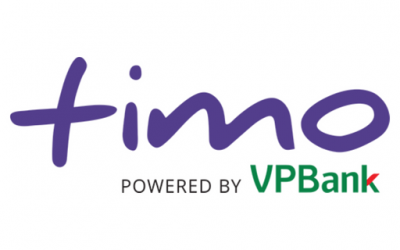



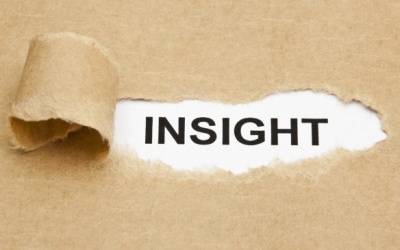






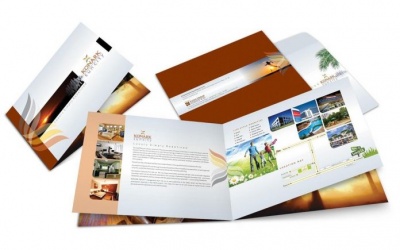



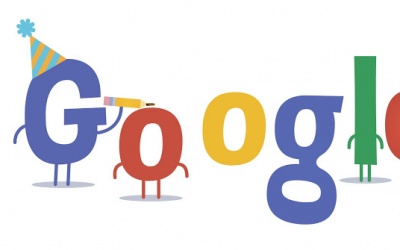


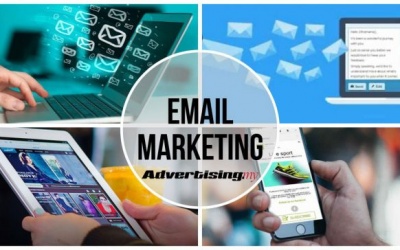
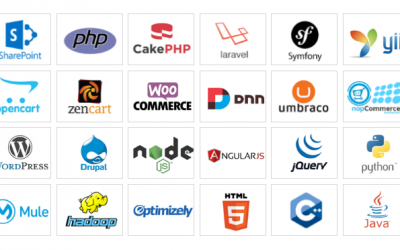
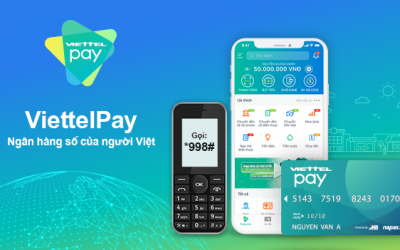








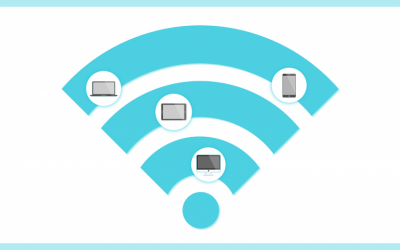
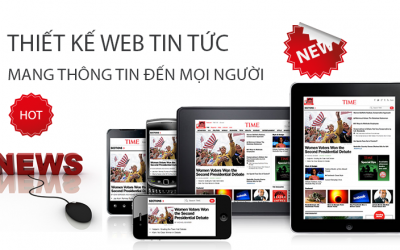

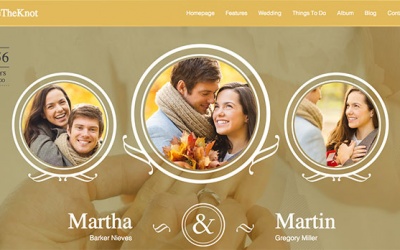













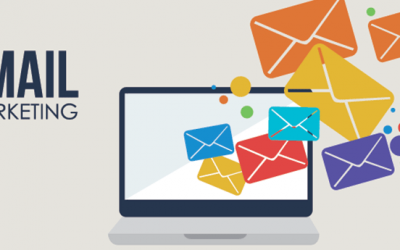







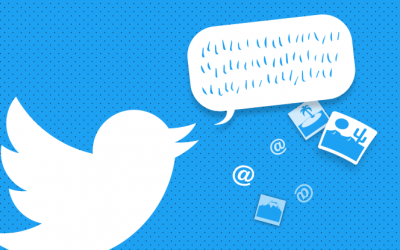




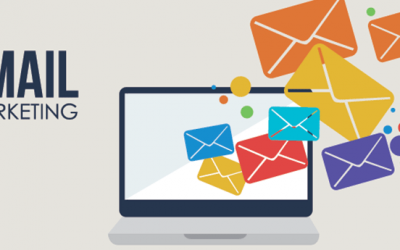
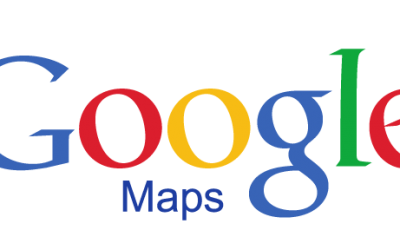



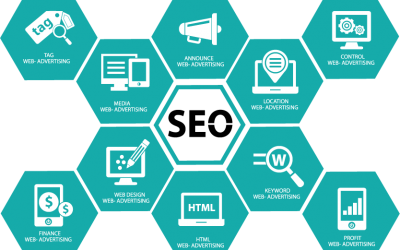


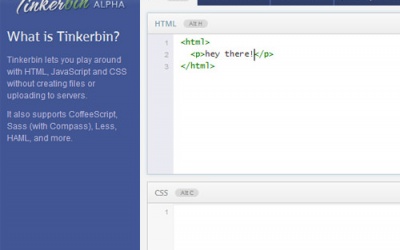




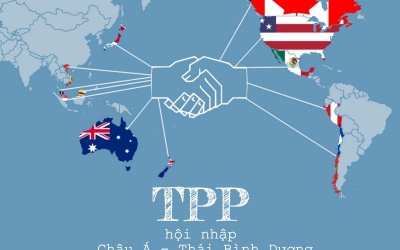





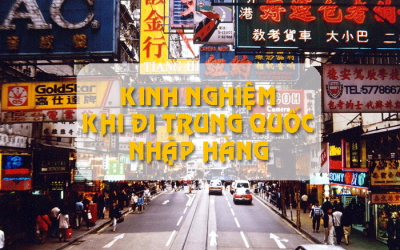


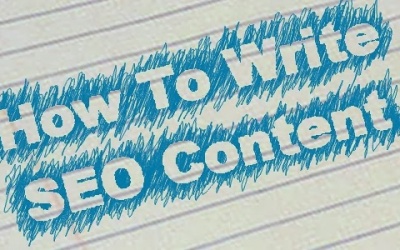


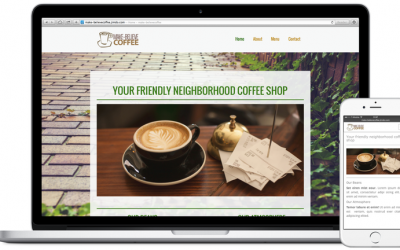



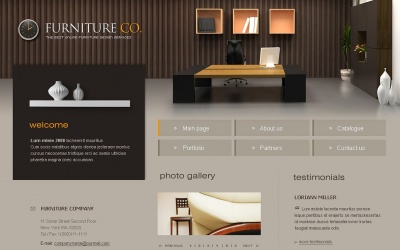



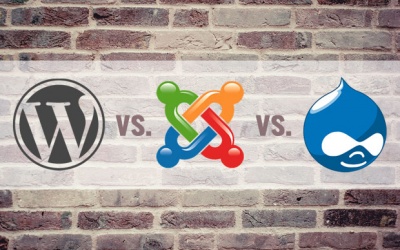


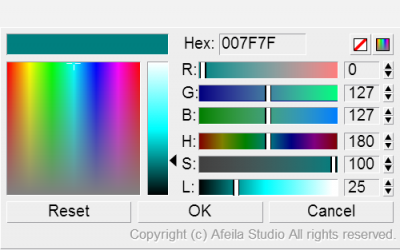

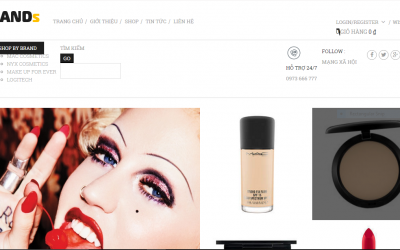
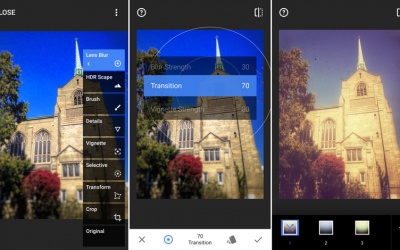



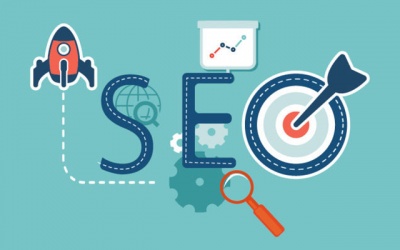








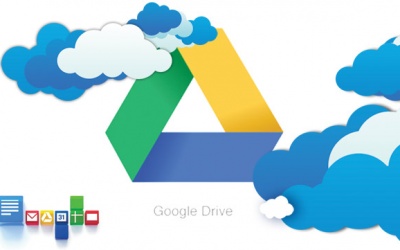














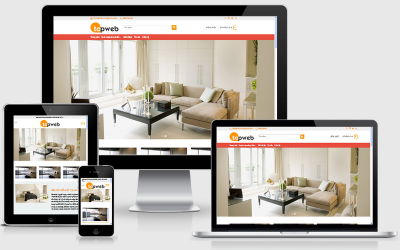









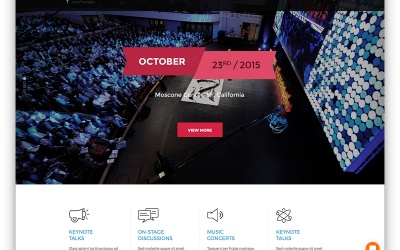



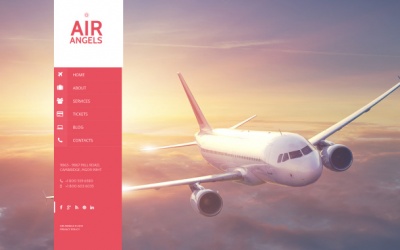




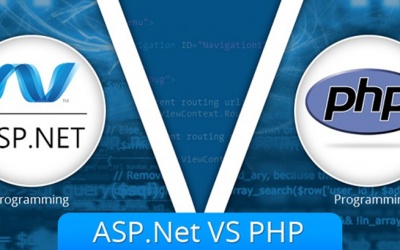






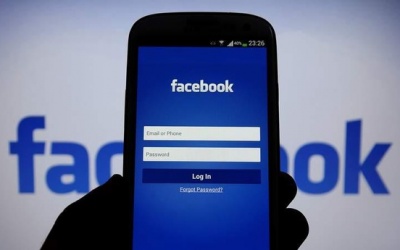













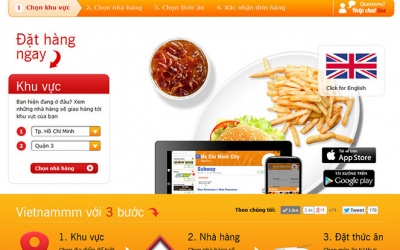


























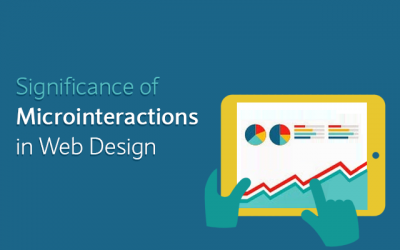







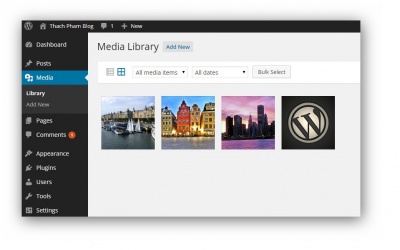










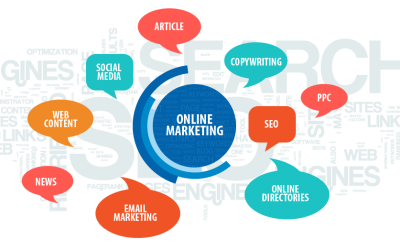





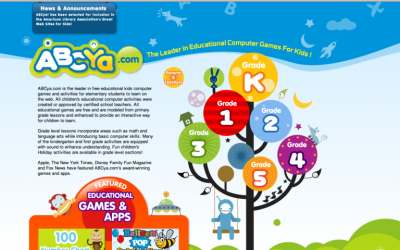
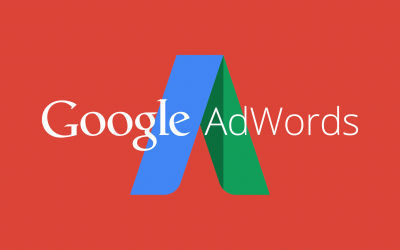

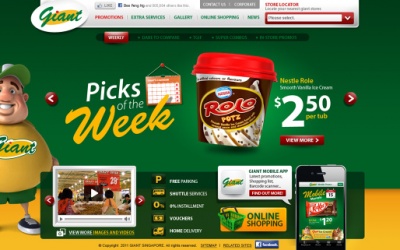


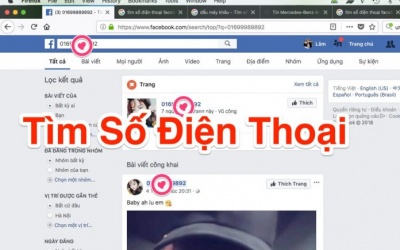






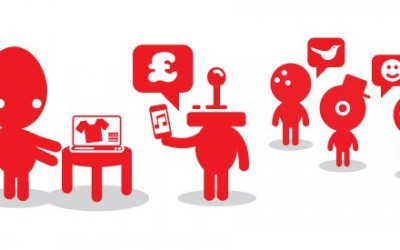


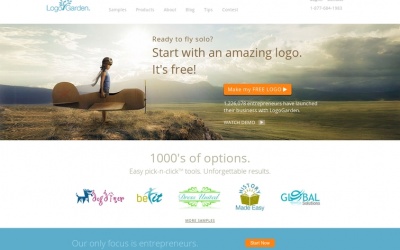



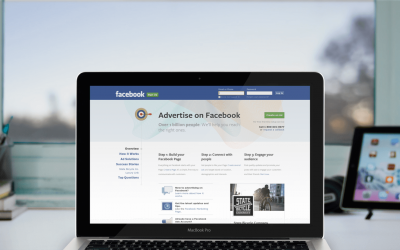







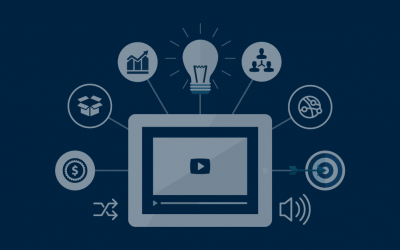




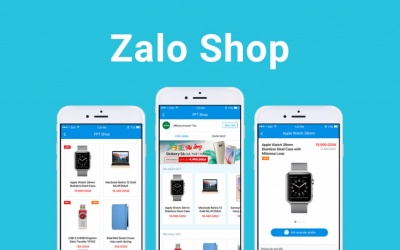
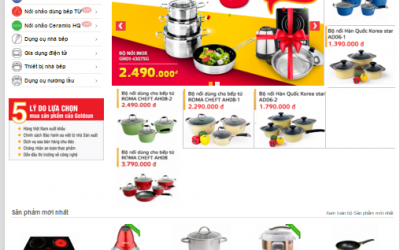

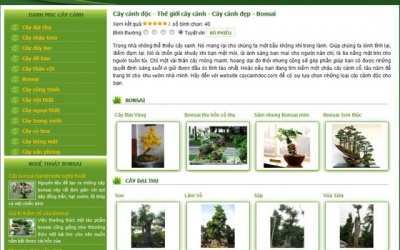

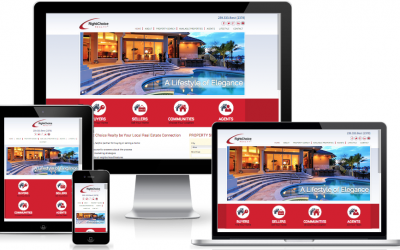






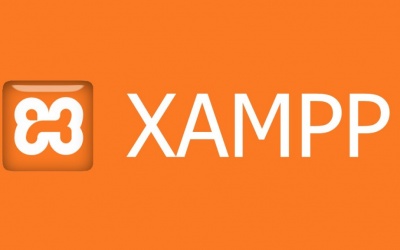


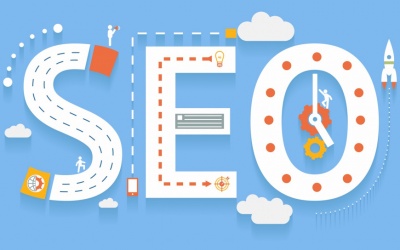



























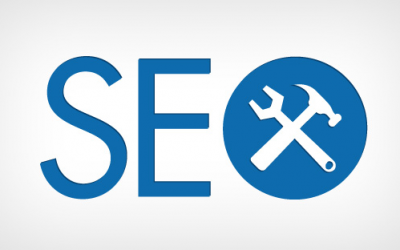



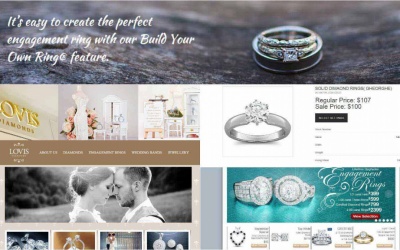
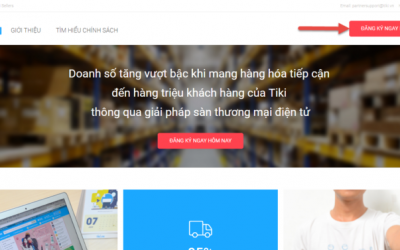


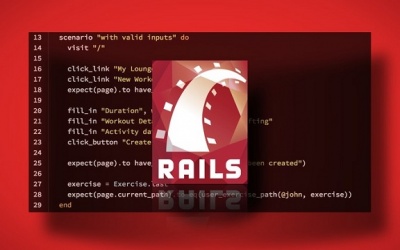


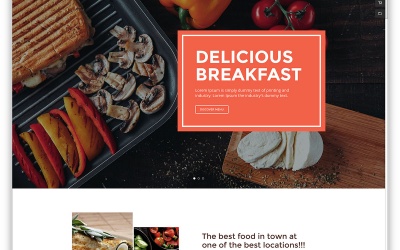
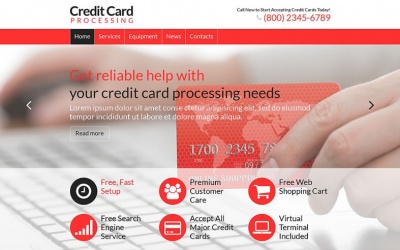
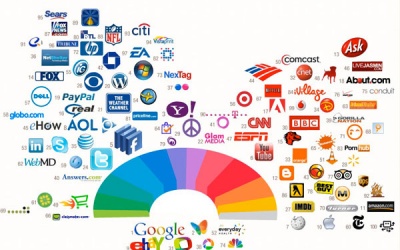
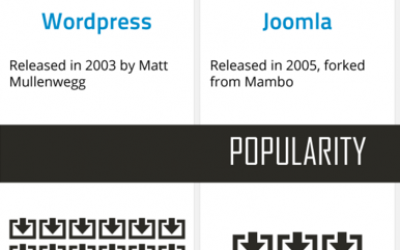

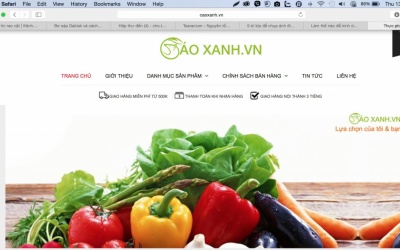
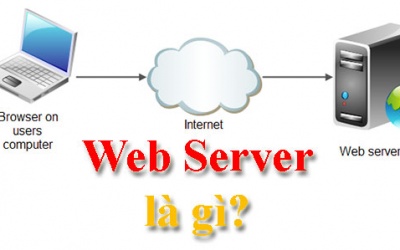

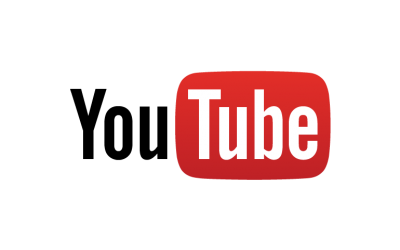
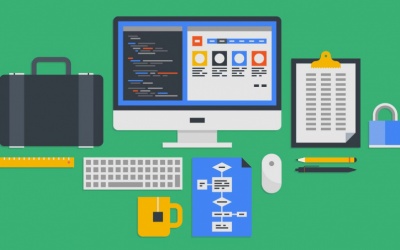






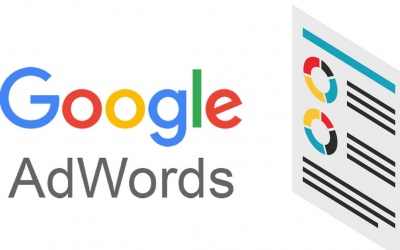












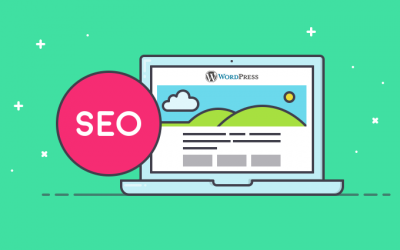


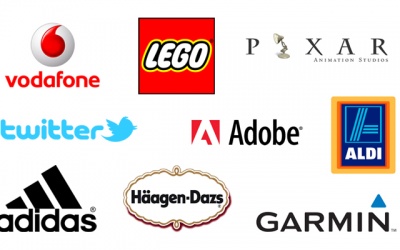



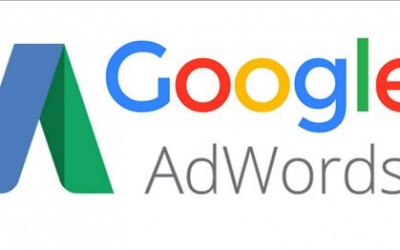




















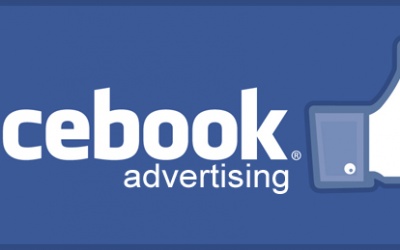




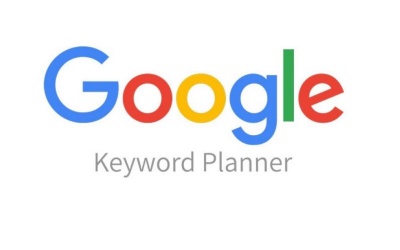






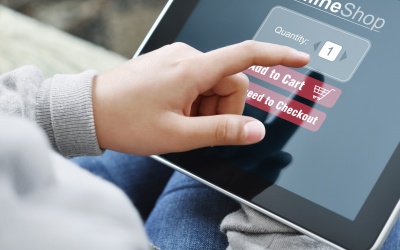
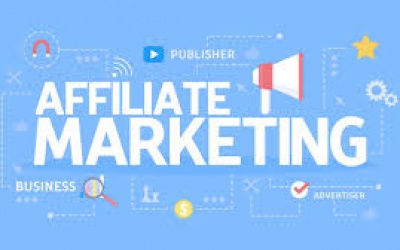

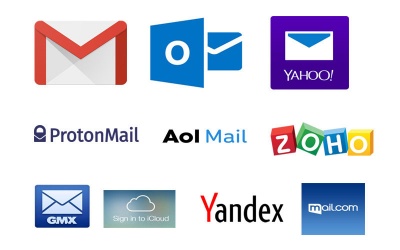

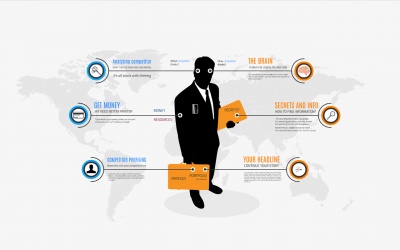
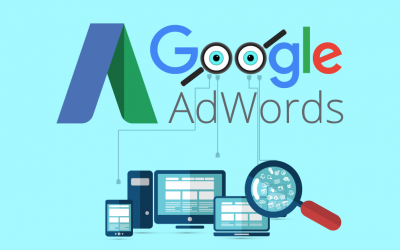


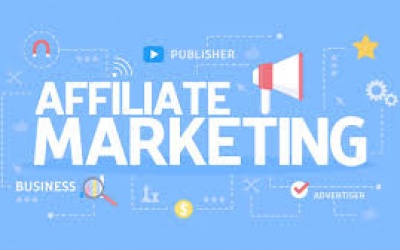



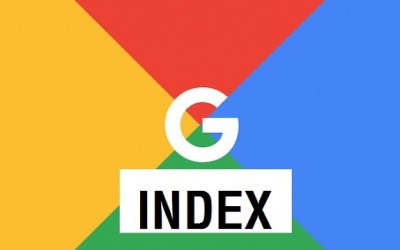








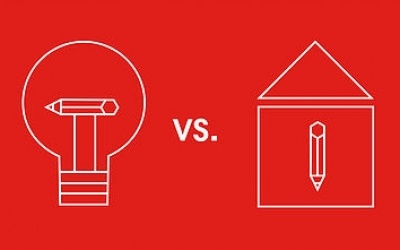






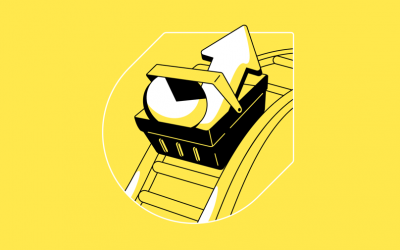

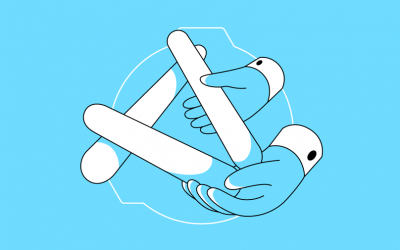











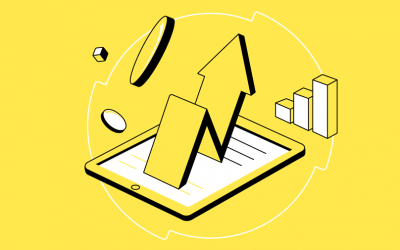

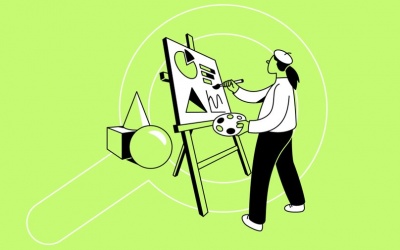



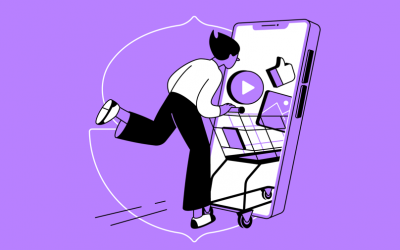







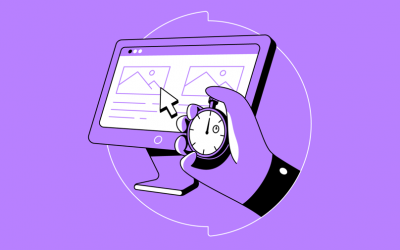



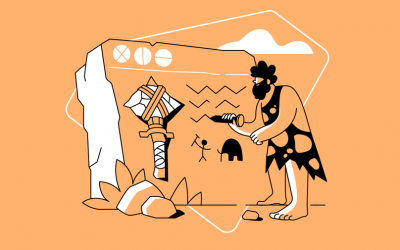
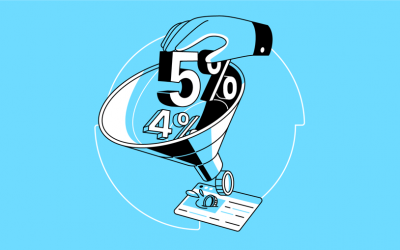



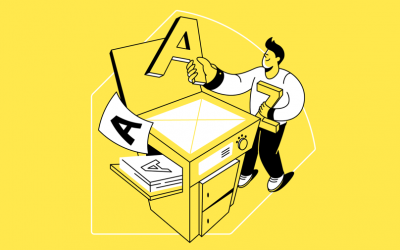
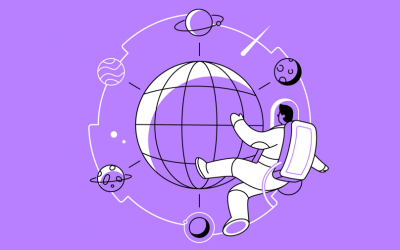






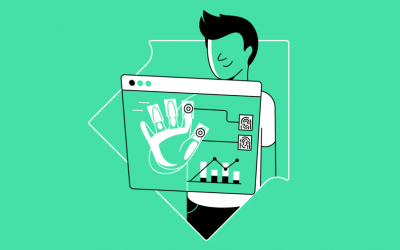



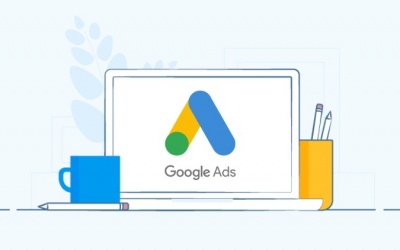
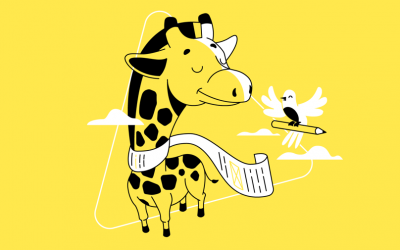
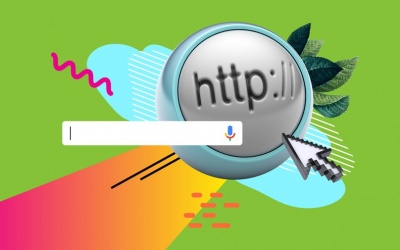


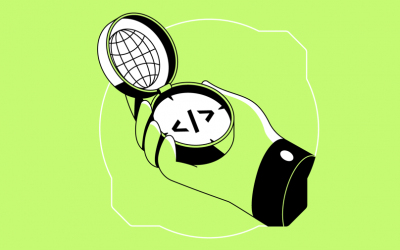




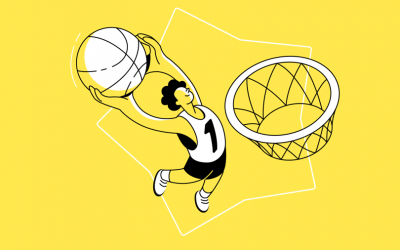




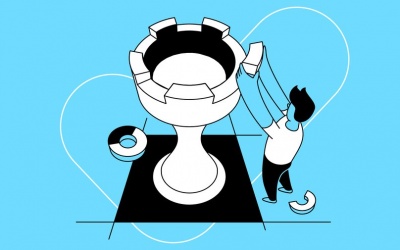

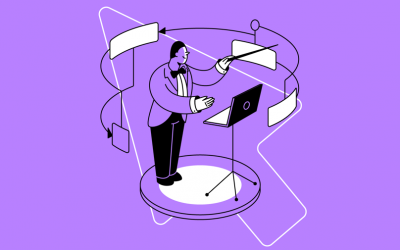

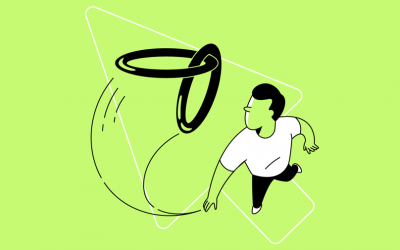

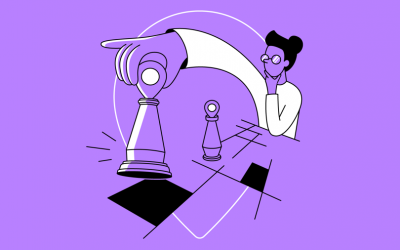
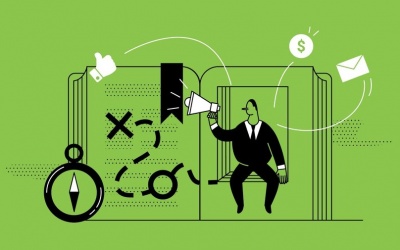



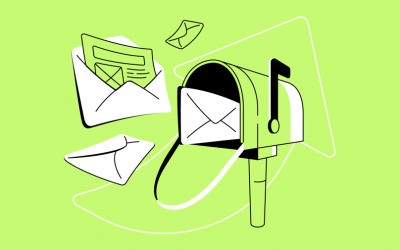



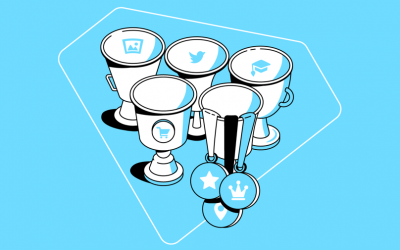
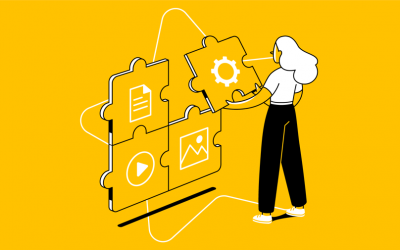

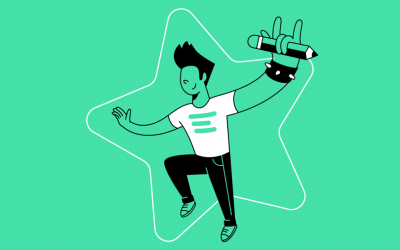


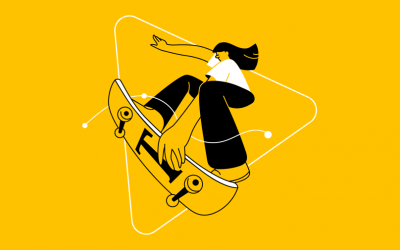



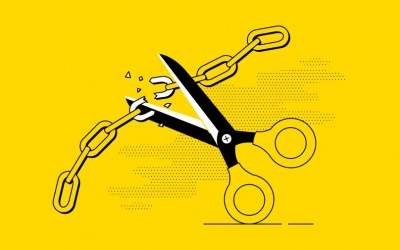

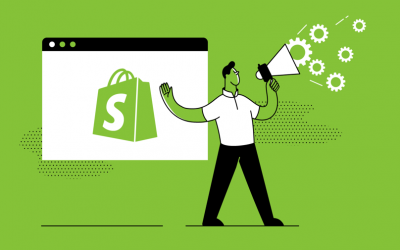
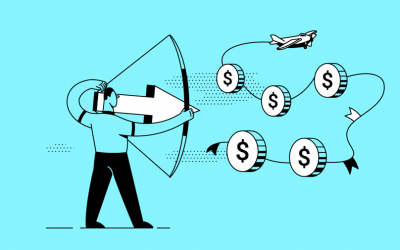



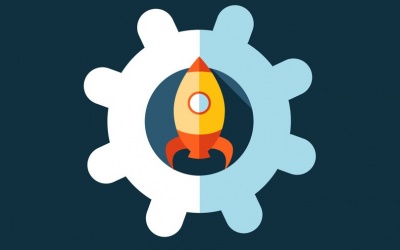
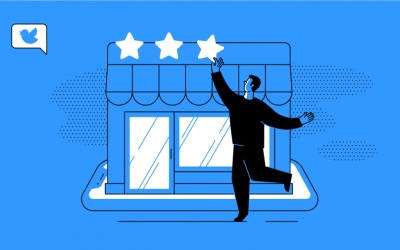






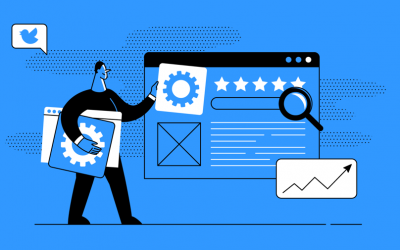
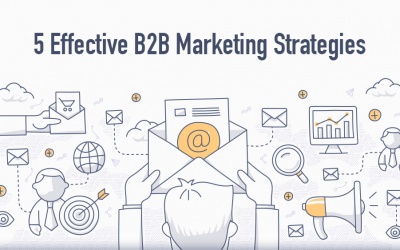
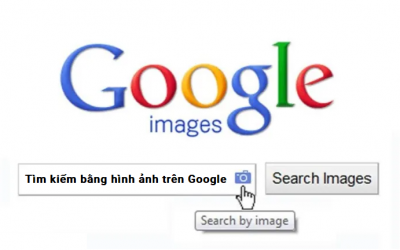



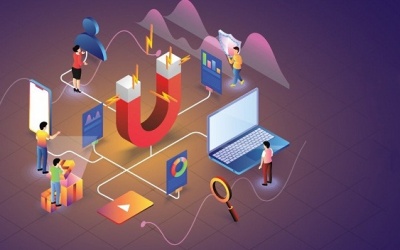





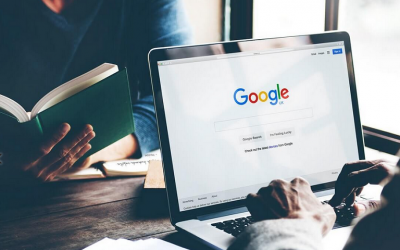











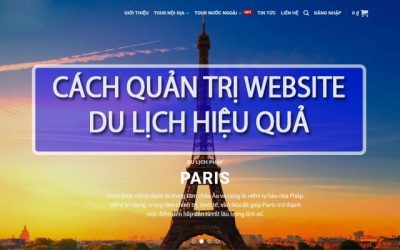

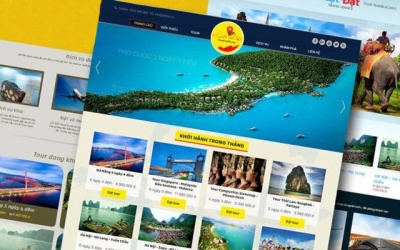
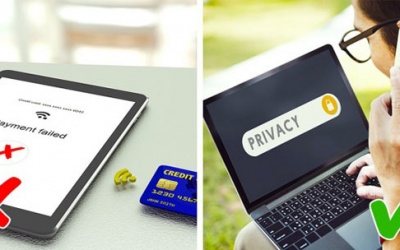
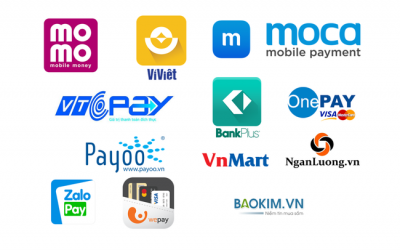





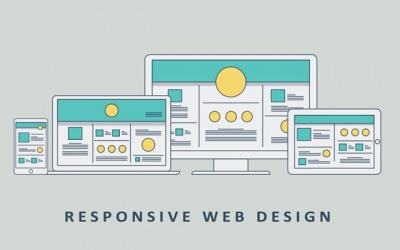

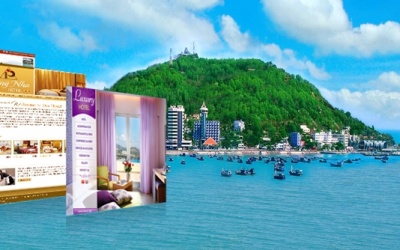

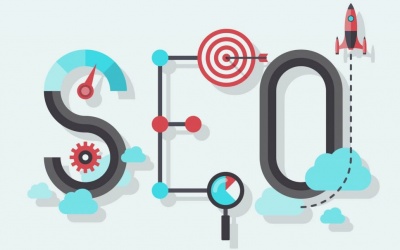













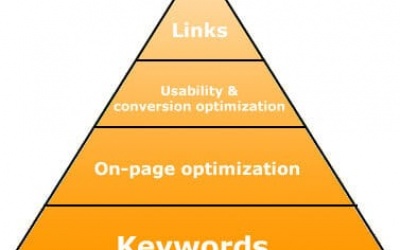
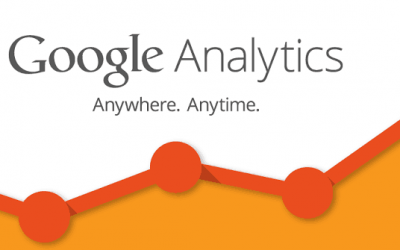
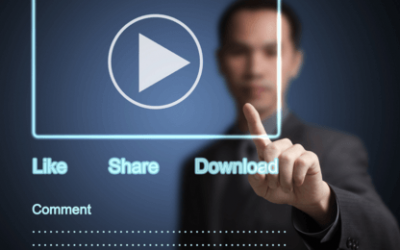
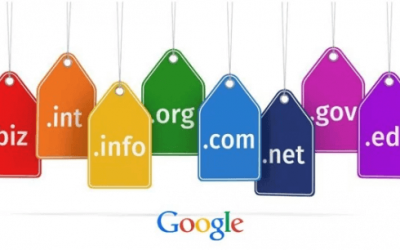







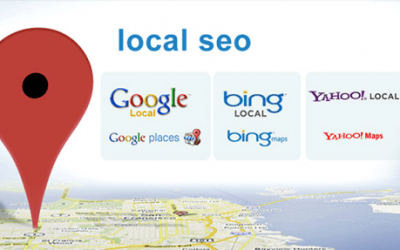
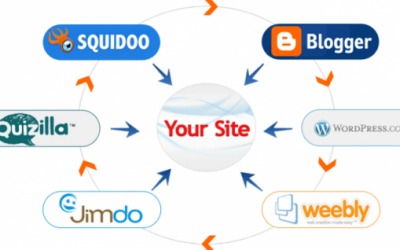
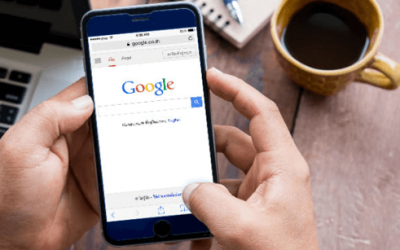



















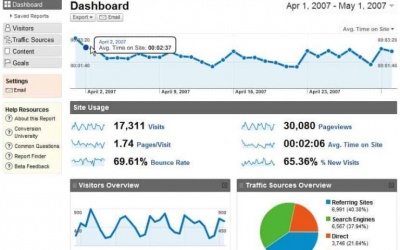





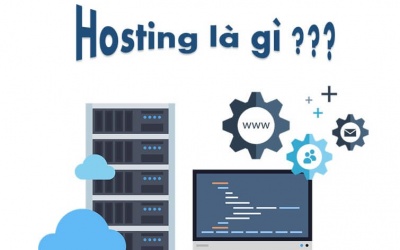

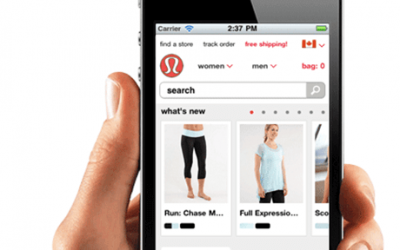


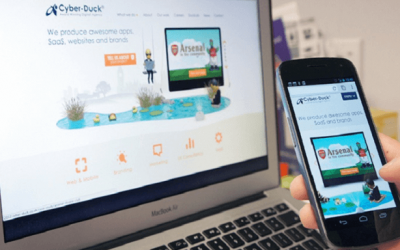





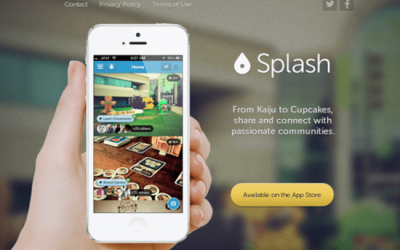


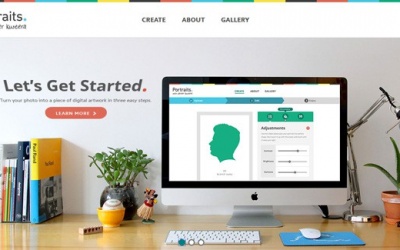

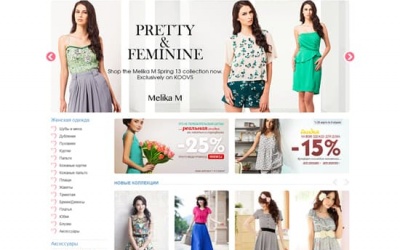









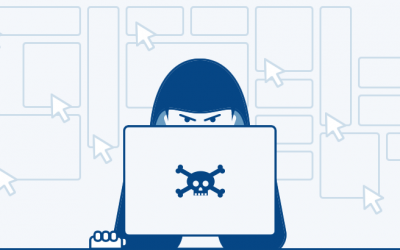
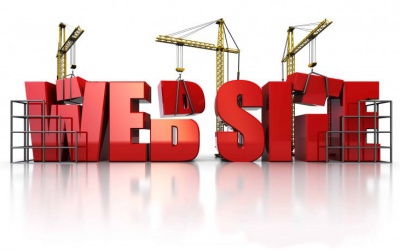


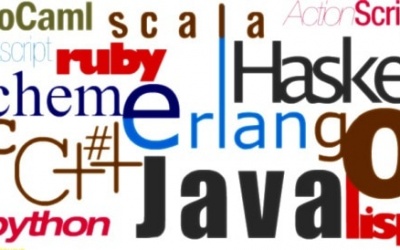

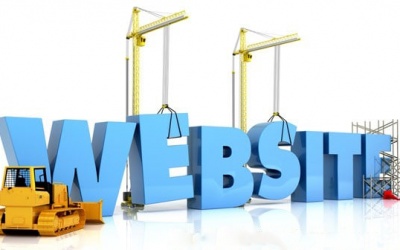





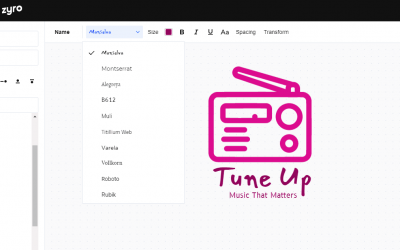
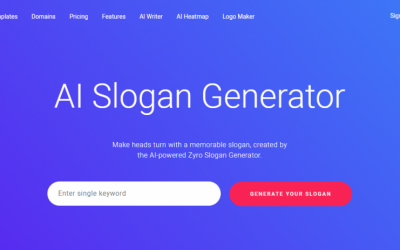






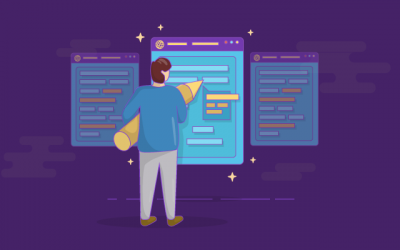
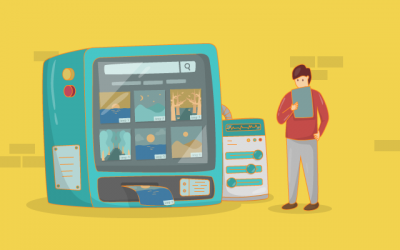
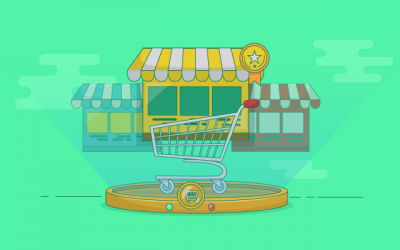


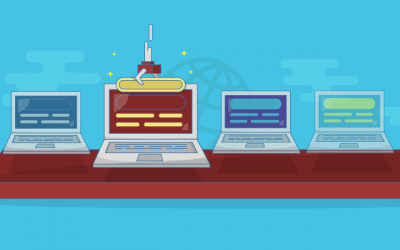
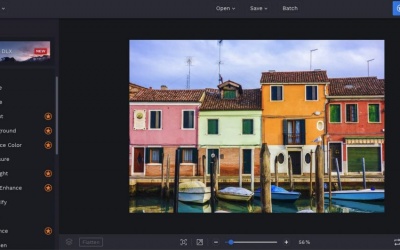
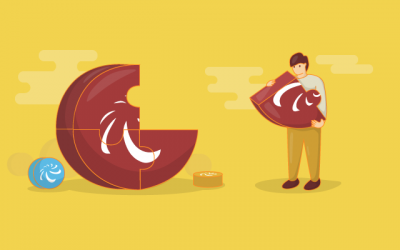
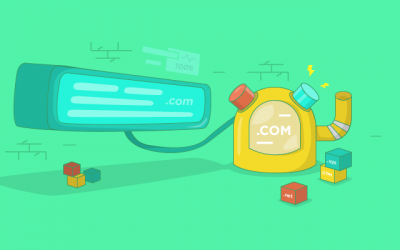
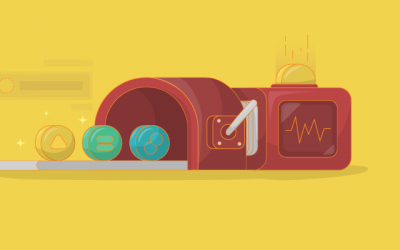


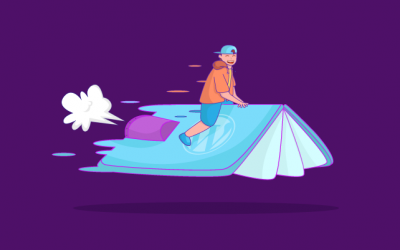
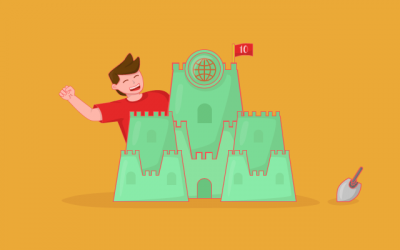
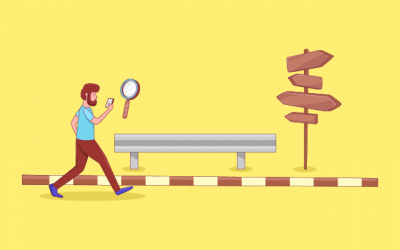
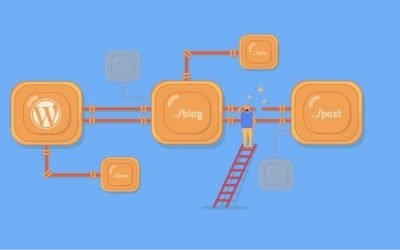





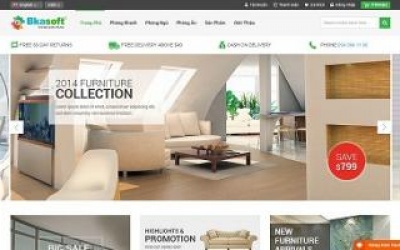
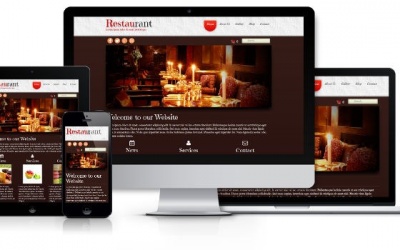

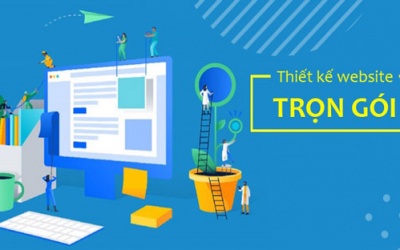
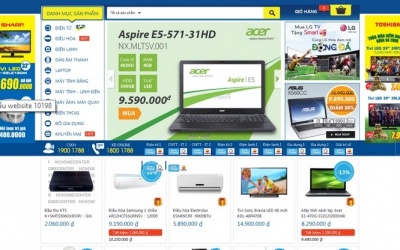

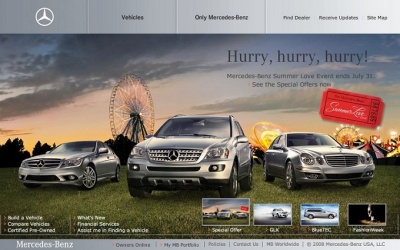
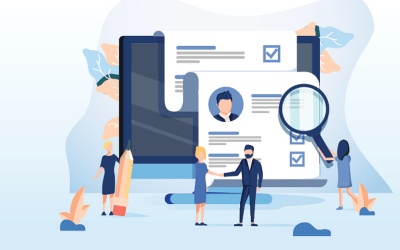
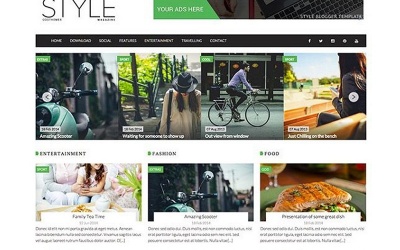
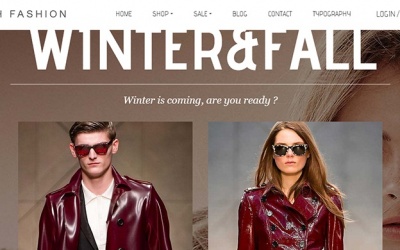
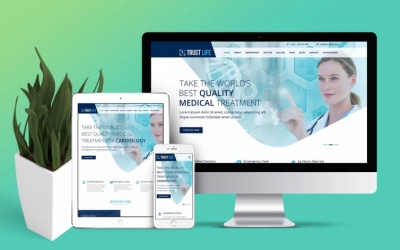


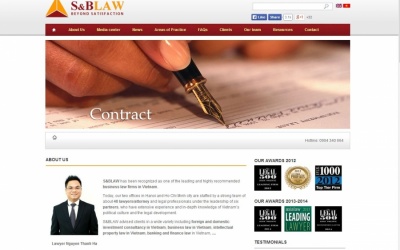


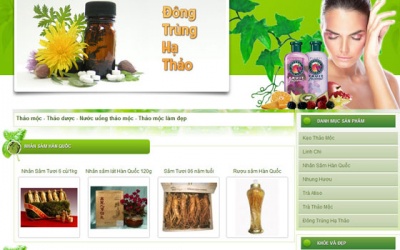

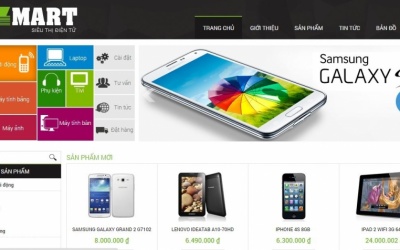


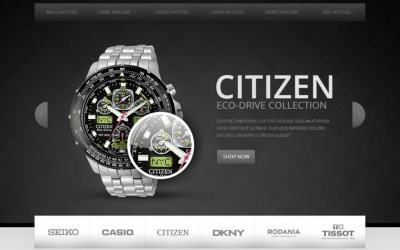
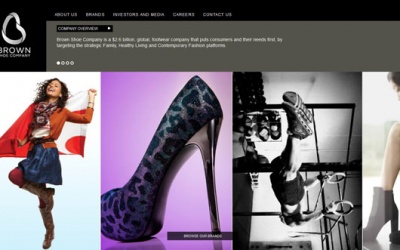








Mời bạn để lại bình luận về dịch vụ của Đà Nẵng Web.